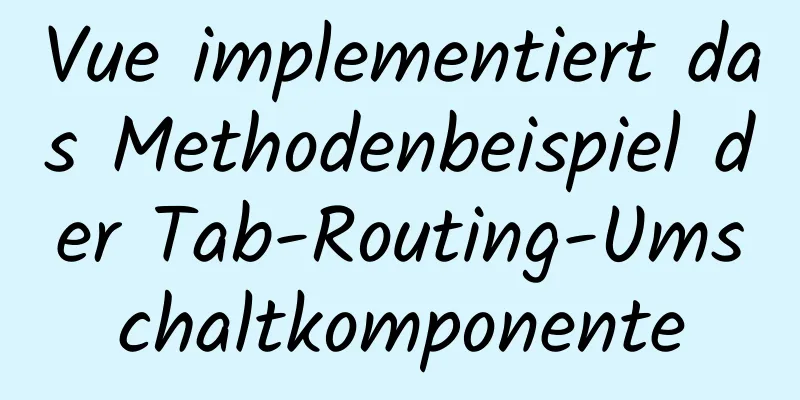Nginx-Konfigurationsvorgang für den externen Netzwerkzugriff auf die Intranet-Site

|
Hintergrund: Die Site ist vom Front- und Back-End getrennt: vue+springboot Front-End-Intranet-Adresse: 192.168.1.10:81 API-Intranetadresse: 192.168.1.12:8080 Externer Domänenname: abc.ab.com Externe IP: 10.114.XX brauchen: Der Zugriff auf die Site und die statischen Ressourcen erfolgt über den Domänennamen, und der Zugriff auf die API-Anforderungsdaten erfolgt über Lösung 1: (Voraussetzung: externer Domain Name Mapping-Server, externe IP) 1. nginx konfiguriert die Domänennamenüberwachung und greift auf statische Ressourcen zu 2.Jetzt kommt der Punkt! ! ! Die Adresse der API für statische Ressourcenanforderungen wird von 192.168.1.12:8080 in die Domänennamen-Zugriffsmethode (abc.ab.com:8080) geändert. Starten Sie nginx neu Weitere Lösungen werden veröffentlicht, nachdem der Blogger sie überprüft hat! ! Ergänzendes Wissen: Verwenden Sie Nginx, um einen Reverse-Proxy zu implementieren und einen externen Netzwerkzugriff auf interne Netzwerkdienste zu realisieren Umgebungshintergrund, der Server ist Ubuntu: Ein Server A, der eine Verbindung zum öffentlichen Netzwerk und zum Intranet herstellen kann, mit der öffentlichen IP-Adresse 61.174.×.×. Ein weiterer Intranet-Server B hat den Jenkins-Dienst installiert und hat die Intranet-IP-Adresse 192.168.3.12. Schritte: Installieren Sie nginx auf A
Gehen Sie nach der Installation zum Verzeichnis /etc/nginx/sites-enabled, öffnen Sie die Dateien im Verzeichnis und ändern Sie die Standard-Portnummer auf 8085. Gehen Sie dann in das Verzeichnis /etc/nginx/conf.d und erstellen Sie eine neue Datei jenkins.conf. Der Inhalt der Datei ist wie folgt:
Server{
hören Sie 8085;
Servername 61.174.171.61;
Standort /{
Proxy_Set_Header X-Real-IP $Remote_Addr;
Proxy_set_header X-Weiterleitung für $proxy_add_x_forwarded_for;
Proxy_set_header Host $http_host;
proxy_set_header X-Nginx-Proxy wahr;
Proxy-Passwort http://192.168.3.12:8080;
Proxy_Redirect aus;
}Dann ausführen
Wenn ein Fehler auftritt:
Dann ausführen
Besuchen Sie dann 61.174.171.61:8085 im öffentlichen Internet, um auf den Jenkins-Dienst im Intranet zuzugreifen. Der obige Konfigurationsvorgang für die Intranet-Site mit externem Netzwerkzugriff von Nginx ist der gesamte Inhalt, den der Editor mit Ihnen teilt. Ich hoffe, er kann Ihnen als Referenz dienen. Ich hoffe auch, dass Sie 123WORDPRESS.COM unterstützen werden. Das könnte Sie auch interessieren:
|
<<: Detaillierte Analyse der MySQL MDL-Metadatensperre
>>: Elementui exportiert Daten in XLSX- und Excel-Tabellen
Artikel empfehlen
MySQL startet langsames SQL und analysiert die Ursachen
Schritt 1. Aktivieren Sie die langsame MySQL-Abfr...
Automatisierter Docker-Build – Diagramm des Implementierungsprozesses für automatisierte Builds
Automatisierter Build bedeutet, Docker Hub zu ver...
Implementieren der Formularübermittlung ohne Aktualisierung der Seite basierend auf HTML
Die Verwendung von Ajax zum Implementieren der For...
Begrenzung der Anzahl kurzfristiger Zugriffe auf eine bestimmte IP basierend auf Nginx
Die Festlegung einer Begrenzung der Anzahl von Be...
Lösen Sie das Problem des Tomcat 404-Fehlers bei der Bereitstellung von Spring Boot + Jar-Verpackungen
1. Spring Boot unterstützt kein JSP-JAR-Paket, JS...
Detaillierte Erläuterung von MySQL-Deadlocks sowie Datenbank- und Tabellen-Sharding-Problemen
Notieren Sie die Problempunkte der MySQL-Produkti...
So erstellen Sie mit Photoshop ein Web-Drahtgittermodell
Dieser Beitrag stellt eine Reihe kostenloser Phot...
Vue3+TypeScript implementiert ein vollständiges Beispiel einer rekursiven Menükomponente
Inhaltsverzeichnis Vorwort brauchen erreichen Ers...
Mysql-Beispiel für die Aufteilung in mehrere Zeilen und Spalten durch bestimmte Symbole
Einige Fehlercodetabellen verwenden aus historisc...
So übermitteln Sie den Wert eines deaktivierten Formularfelds in einem Formular Beispielcode
Wenn ein Formularfeld in einem Formular deaktivier...
So schreiben Sie Konfigurationsdateien und verwenden MyBatis einfach
So schreiben Sie Konfigurationsdateien und verwen...
Detaillierte Erklärung des FreeList-Mechanismus von MySQL
1. Einleitung Nach dem Start von MySQL wird Buffe...
Details zur Datenanzeige der Vue3-Listenschnittstelle
Inhaltsverzeichnis 1. Beispiel für die Anzeige de...
Lösung für das Problem, dass die MySQL-Datenbank von anderen IP-Adressen nicht aufgerufen werden kann
Vorwort Immer noch in Bezug auf das zuvor erwähnt...
Tutorial zur Installation von MySQL mit Docker und zur Implementierung einer Remote-Verbindung
Ziehen Sie das Bild Docker-Pull MySQL Sehen Sie s...